Lorsque vous cliquez sur le bouton "Télécharger maintenant" du site Web de Mozilla pour télécharger une copie du navigateur Web de Firefox, vous ne disposez que d'un installateur STUB ou Net.
Le programme d'installation de stub présente des avantages et des inconvénients par rapport aux programmes d'installation complets ou hors ligne de Firefox. Contrairement au programme d'installation hors ligne, qui installe toujours la version de Firefox que vous avez téléchargée, les installateurs de stubs interrogent Mozilla lors de l'installation afin que la dernière version de Firefox soit téléchargée et installée. En d'autres termes, les utilisateurs disposeront de la dernière version de Firefox lorsqu'ils exécuteront le programme d'installation et pourront le réutiliser.
Le principal inconvénient est que la configuration nécessite une connexion Internet active et que la dernière version de Firefox est téléchargée et installée. Bien que les utilisateurs souhaitent généralement disposer de la dernière version, des versions plus anciennes sont parfois nécessaires, par exemple lorsque la dernière version pose des problèmes sur un système.
Vous pouvez utiliser des téléchargements complets de Firefox pour installer Firefox sur des systèmes sans connexion Internet ou à des fins de distribution si vous souhaitez l'installer sur plusieurs systèmes. Avec l'installateur Web, vous devez télécharger le navigateur plusieurs fois (pour chaque système une fois), ce qui peut entraîner une perte de temps et de bande passante.
Installateurs hors ligne de Firefox
Vous avez deux options officielles pour télécharger des versions hors connexion du navigateur Web Firefox sur votre système. Vous pouvez télécharger des versions hors connexion de Firefox à partir du site Web de Mozilla ou du serveur FTP. Les deux vous permettent de télécharger Firefox pour tous les systèmes d'exploitation, architectures et langues pris en charge.
La différence fondamentale entre les deux options est que vous pouvez télécharger n’importe quelle version de Firefox à partir du serveur FTP mais pas du site Web.
Donc, si vous avez toujours voulu vérifier Firefox 0.10, Firefox 4.0 ou Firefox 25.0, vous avez maintenant la possibilité de le faire.
Site web de Mozilla
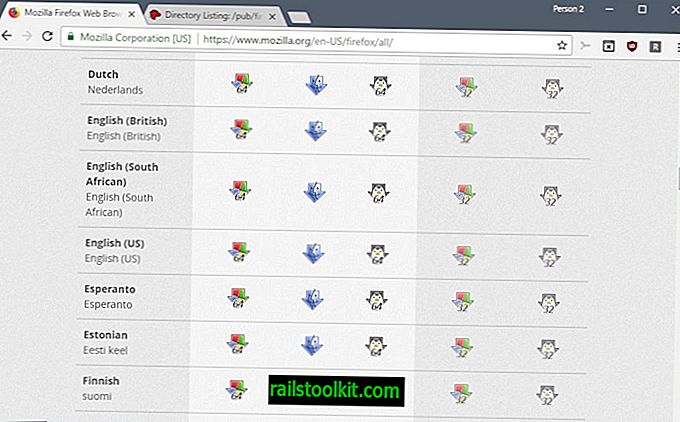
Utilisez les liens suivants pour ouvrir les pages de téléchargement du programme d’installation hors ligne de Firefox sur le site Web de Mozilla:
- Firefox Stable (hors ligne): //www.mozilla.org/firefox/all/
- Firefox ESR (hors ligne): //www.mozilla.org/en-US/firefox/organizations/all/
- Firefox Beta (hors ligne): //www.mozilla.org/firefox/beta/all/
- Firefox Developer Edition (hors ligne): //www.mozilla.org/firefox/developer/all/
- Firefox Nightly (hors ligne): //www.mozilla.org/firefox/nightly/all/
Toutes les pages de téléchargement utilisent la même disposition. Vous trouvez les langues dans lesquelles Firefox est disponible, classées par ordre alphabétique. Faites simplement défiler la langue dans laquelle vous souhaitez télécharger Firefox et cliquez sur l’une des icônes disponibles pour télécharger la version pour Windows (32 bits ou 64 bits), Mac OS X (64 bits) ou Linux (32). -bits ou 64 bits).
Serveur FTP Mozilla
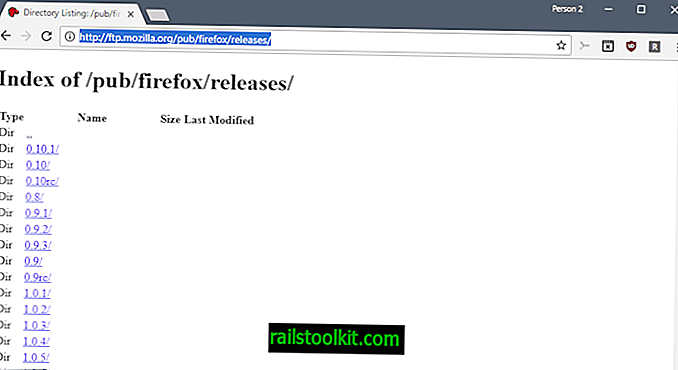
Vous accédez actuellement au serveur FTP de Mozilla via HTTP à l’aide de l’URL suivante:
- //ftp.mozilla.org/pub/firefox/releases/
Cela ouvre un répertoire avec des liens vers toutes les versions de Firefox, de Firefox 0.10 à la dernière version. Vous pouvez utiliser ce répertoire pour télécharger la dernière version de Firefox sur votre système, mais également toute version antérieure stable du navigateur Web.
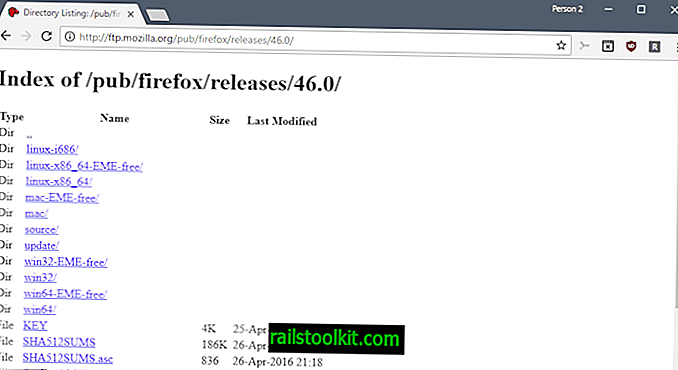
Un clic sur un répertoire affiche les systèmes d'exploitation pris en charge sur l'écran suivant. Les options suivantes sont fournies:
- win32 - Firefox 32 bits pour Windows
- win64 - Firefox 64 bits pour Windows
- win32-EME-free - Windows Firefox 32 bits sans extensions de média cryptées
- win64-EME-free - Windows Firefox 64 bits sans extensions de média cryptées
- Linux-i686 - Linux 32 bits Firefox
- Linux-x86_64 - Linux Firefox 64 bits
- mac - version de Mac OS X de Firefox
- mac-EME-free - Version pour Mac OS X de Firefox sans Encrypted Media Extensions
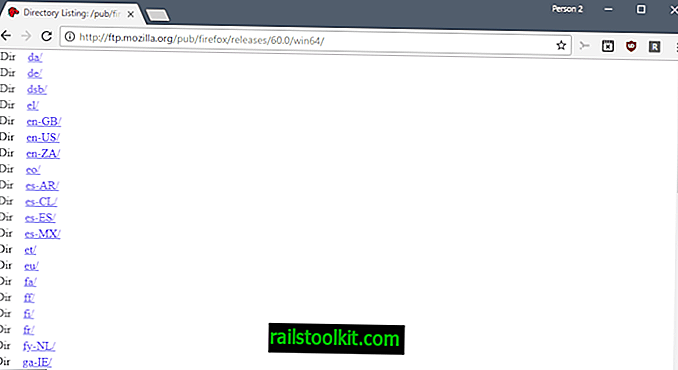
Un clic sur l'un des liens du répertoire du système d'exploitation ouvre toutes les versions localisées de Firefox pour la version de Firefox et le système d'exploitation sélectionnés. Mozilla utilise les codes de langue et de pays pour répertorier les versions disponibles.
Les codes en-us, pt-BR et hu, par exemple, font référence à l'anglais des États-Unis, au portugais brésilien, à la Hongrie. Bien que Mozilla utilise habituellement l'extension de domaine d'un pays, ce n'est pas toujours le cas.
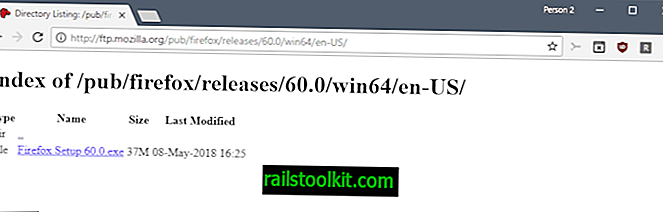
La page finale répertorie le lien de téléchargement et la taille du téléchargement.
Conseil : vous pouvez facilement modifier l’URL de la page de téléchargement pour accéder directement à des versions spécifiques. La structure de l'URL est //ftp.mozilla.org/pub/firefox/releases/ 60.0 / win64 / en-US /.
Changez simplement les répertoires suivants:
- version: 60.0
- plate-forme: win64
- code de langue: en-US
Bien que vous puissiez télécharger des versions complètes du navigateur Web Firefox à partir de portails de téléchargement tiers, il n’est pas nécessaire de le faire, sauf si vous souhaitez télécharger une version portable de Firefox.
Mots de clôture
Mozilla installe le programme d’installation de stub sur son site Web. Il s’agit peut-être de la meilleure solution pour la plupart des utilisateurs intéressés par le téléchargement du navigateur Web et pour Mozilla. Les utilisateurs qui préfèrent télécharger la version complète de Firefox à la place peuvent le faire également. Aussi longtemps que l'option est fournie, il n'y a rien de mal à offrir un stub téléchargé par défaut.
Now You : Quelle version de Firefox téléchargez-vous et pourquoi?














